
一、为什么需要将Word转PDF?
1、保持格式不变:PDF格式可以确保文档在不同设备、操作系统和浏览器中保持一致的显示效果,避免因格式错乱导致的信息传达不准确。
2、安全性较高:PDF文件可以设置密码保护,限制编辑、复制和打印等操作,有效保护文档内容不被泄露。
3、节省空间:PDF文件压缩率较高,可以减小文件体积,便于传输和存储。
4、兼容性较好:PDF格式已成为国际标准,几乎所有设备和操作系统都支持打开PDF文件。
二、Word转PDF方法盘点
1、Office软件自带转换功能
在Word 2013及以上版本中,用户可以直接通过“文件”-“导出”-“创建PDF”功能将Word文档转换为PDF格式。操作简单,一步到位。
2、第三方软件转换
市面上有许多优秀的第三方软件可以实现Word转PDF,如福昕PDF、启源PDF转换器、Adobe Acrobat等。以下以启源PDF转换器为例,介绍具体操作步骤:
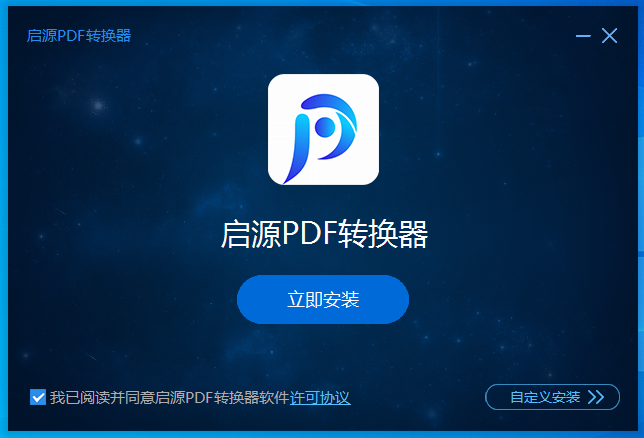
(1)下载并安装启源PDF转换器软件。
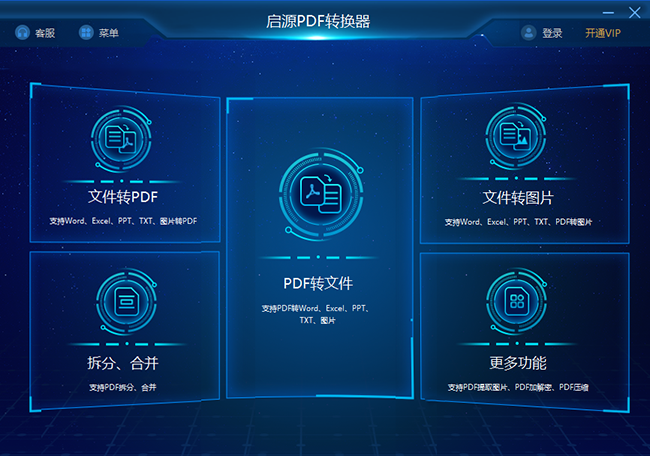
(2)打开启源PDF转换器,选择“转换”-“Word转PDF”功能。
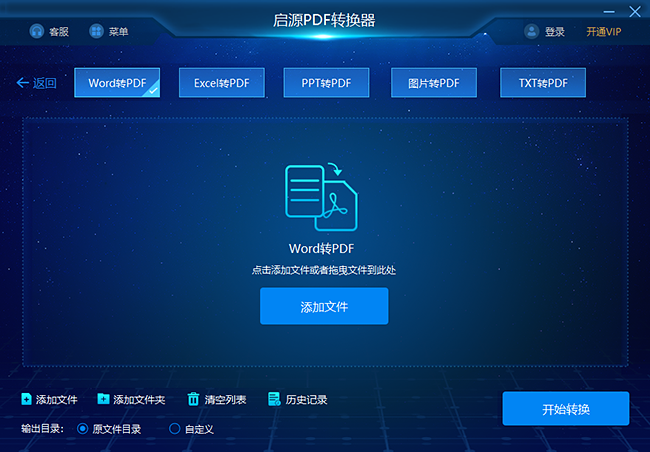
(3)添加需要转换的Word文档,设置转换参数(如页面范围、输出目录等)。
(4)点击“开始转换”,等待片刻即可完成转换。
3、在线转换工具
如果您不想安装第三方软件,也可以使用在线转换工具。例如:Smallpdf、ILovePDF、PDFdo等;这些网站操作简单,只需上传Word文档,稍等片刻即可下载PDF文件。
三、注意事项
1、在转换过程中,部分特殊字体、图片和布局可能会出现偏差。建议在转换前仔细检查文档内容,确保无误。
2、选择正规软件和在线工具,避免因病毒、广告等问题影响使用体验。
3、在线转换工具一般有文件大小限制,若Word文档过大,建议使用本地软件进行转换。
总结:掌握以上Word转PDF方法,相信您在日常工作学习中能够更加得心应手。赶快试试这些实用技巧,提高您的办公效率吧!



 立即下载
立即下载 丢失数据恢复教程
丢失数据恢复教程

